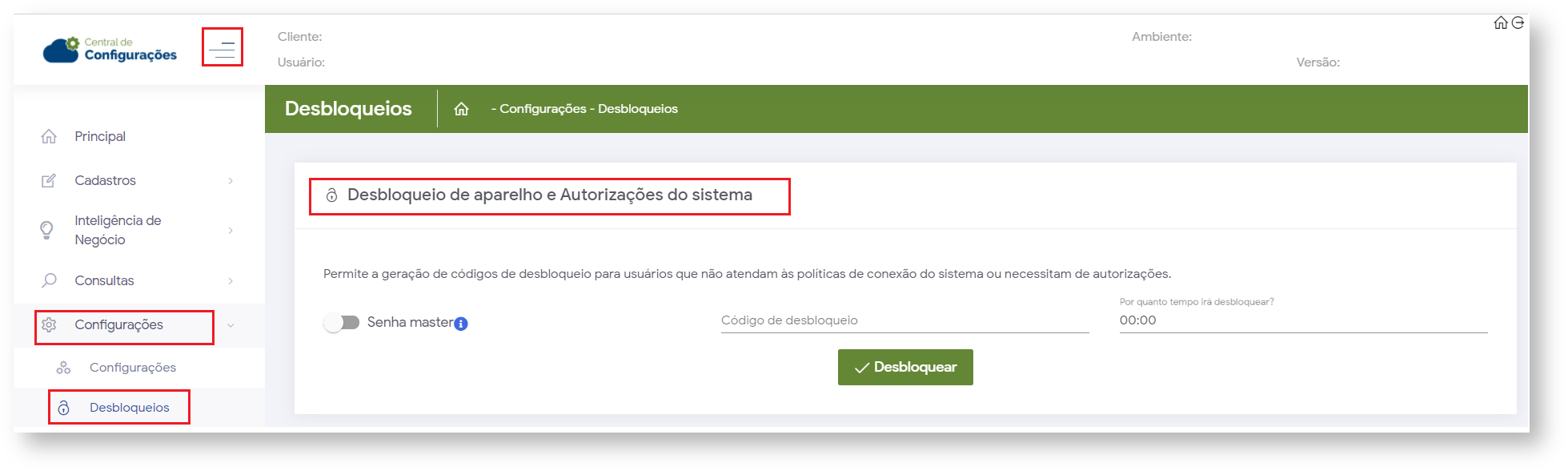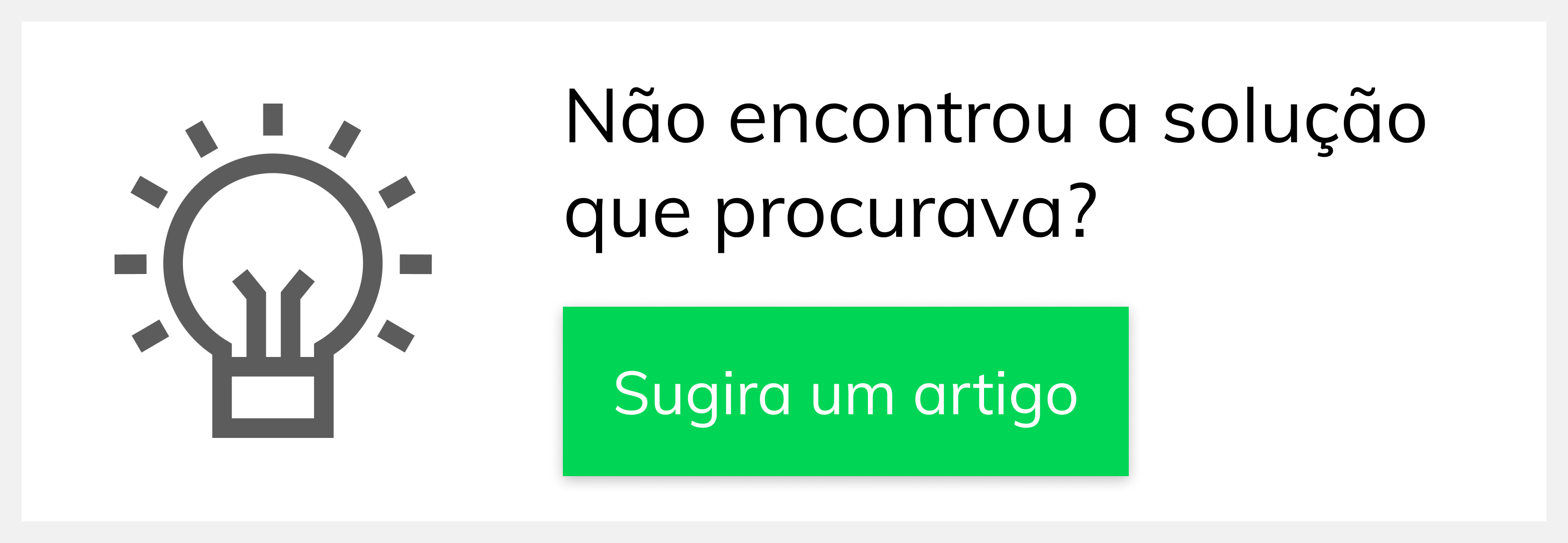Versions Compared
Key
- This line was added.
- This line was removed.
- Formatting was changed.
| Anchor | ||||
|---|---|---|---|---|
|
| Table of Contents | ||||||||
|---|---|---|---|---|---|---|---|---|
|
Produto: maxPedido
| Warning | ||
|---|---|---|
| ||
Para o funcionamento correto é necessário fazer algumas validações no aparelho do RCA:
|
1.0 Parametrização
1.1 - Acesse a central de configurações do maxPedido, no canto esquerdo da tela no ícone ![]() clique em Configurações e depois em Parâmetros;
clique em Configurações e depois em Parâmetros;
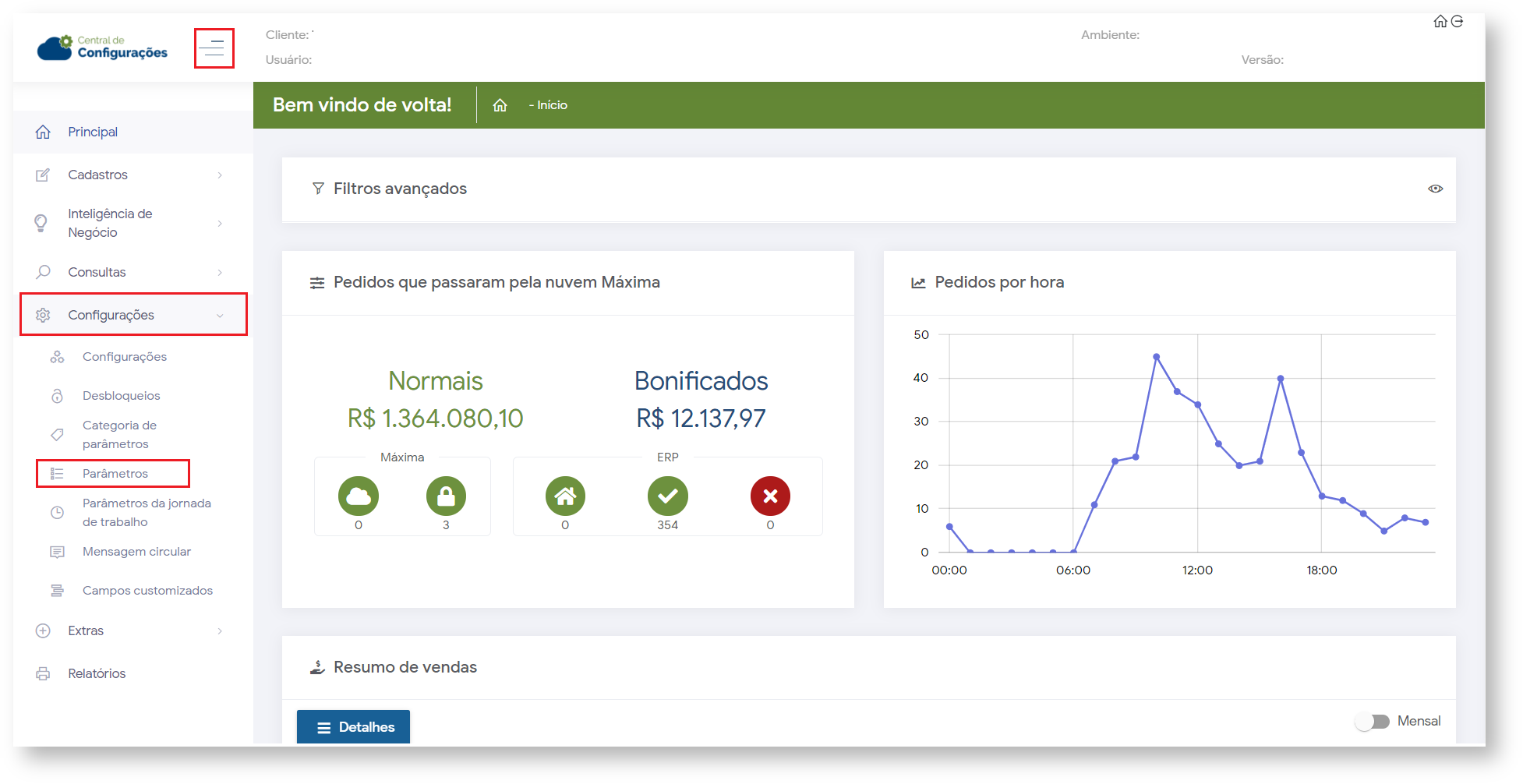
1.2 No campo de filtros avançados, busque pelos parâmetros e faça a pesquisa.
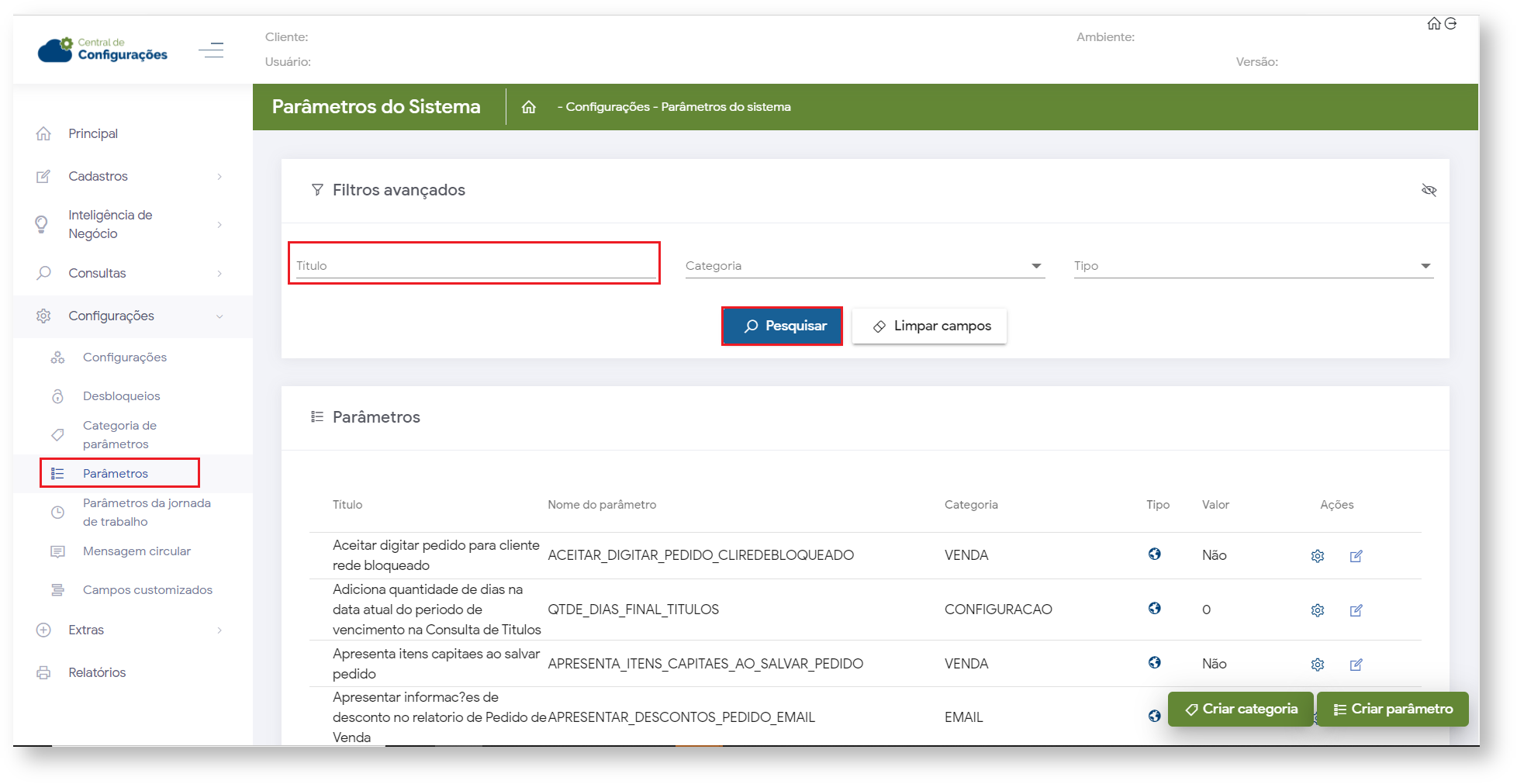
| Tip | ||
|---|---|---|
| ||
Para trabalhar com checkin e checkout os parâmetros abaixo devem ser configurados da seguinte forma:
- Habilita utilização de Checkin e Checkout no maxPedido.
Quando marcado como S não permite que o representante inicie o pedido sem que o GPS esteja habilitado.
- Quantidade máxima de pedidos fora de rota aceitos no sistema. Deve estar preenchido, quando o parâmetro possui um valor maior do que 0, essa será a quantidade de pedidos que o representante pode realizar sem que o RCA faça checkin no cliente.
- Quando habilitado, obriga realizar um pedido ou justificativa de não venda, em um atendimento ao fazer o Checkout.
- Configurar o tempo mínimo de atendimento do representante ao cliente, caso este utilize Checkin / Checkout. O valor do parâmetro deve conter 5 caracteres, incluindo os dois pontos. Ex: 00:10. Ou seja, o tempo mínimo de atendimento seria 10 minutos.
- Configurar o limite do raio para que se possa efetuar Checkin e Checkout no cliente, o parâmetro GPS_TRACKING_ENABLED é necessário estar habilitado.
- Cerca eletrônica. |
| Warning |
|---|
Caso necessário criar parâmetro entenda como através do artigo:os parâmetros aqui mencionados não forem encontrados em pesquisa é possível criar parâmetro através de opção na tela de parâmetros, saiba como em; Como criar parâmetros no maxPedido - Base de Conhecimento MáximaTech - Base de Conhecimento MáximaTech (maximatech.com.br). |
Como trabalhar com Checkin/Checkout no maxPedido
2.0 Configuração Checkin e Checkout fora do raio
2.1 Para trabalhar com checkin e checkout fora do raio é necessário que sejam concedidas permissões de acesso, na central de configurações clique em cadastro e depois em usuários ou perfil de usuários, depois que selecionar o usuário ou perfil clique no ícone de ações ![]() a frente do nome do mesmo.
a frente do nome do mesmo.
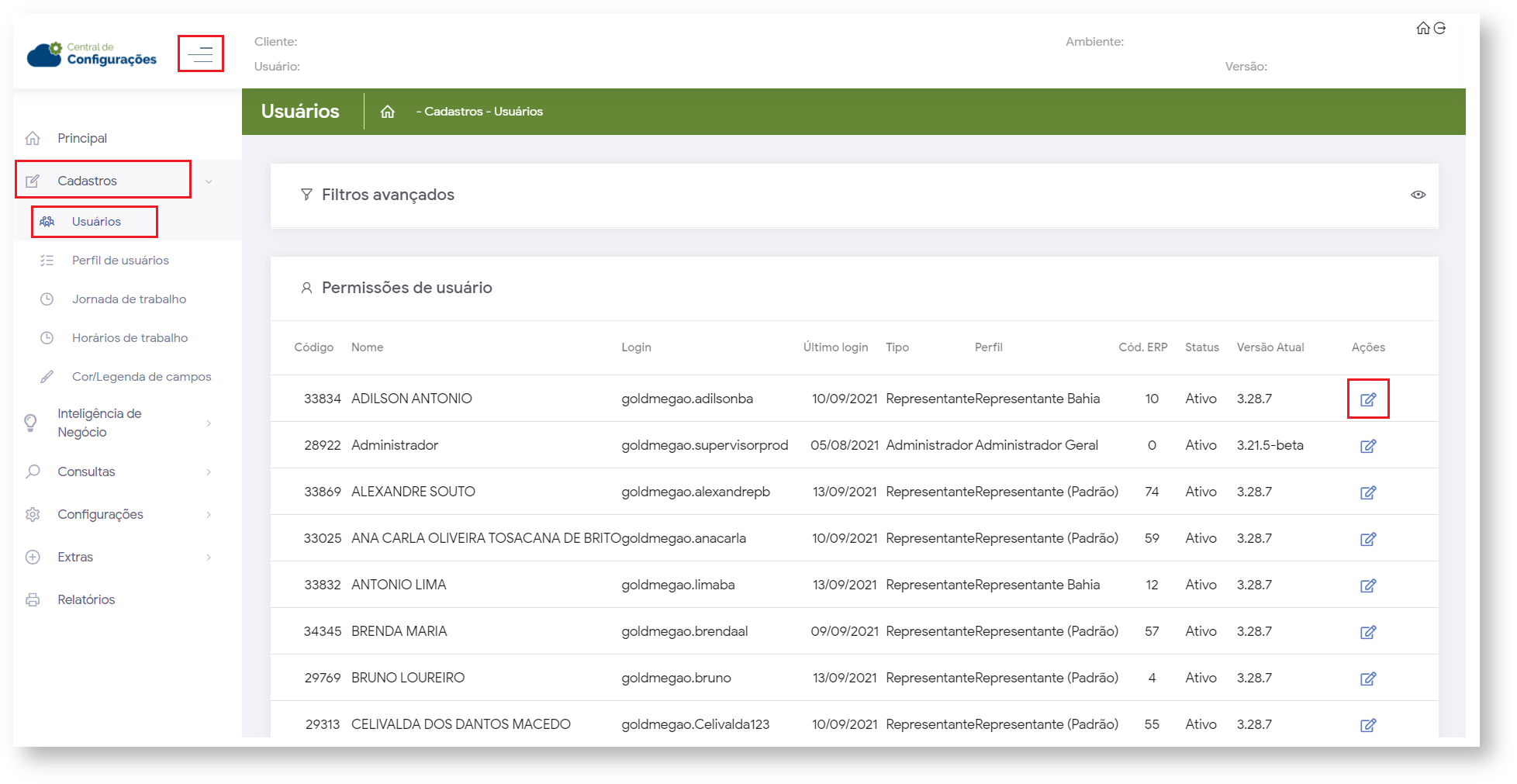
2.2 As permissões solicitar autorização para checkin fora do raio e requer autorização para checkout fora do raio do cliente quando marcadas, aparecerá uma mensagem questionando se o RCA deseja entrar em contato com o T.I para gerar senha e contrassenha e assim, para que dessa forma consiga realizar o atendimento.
| Warning |
|---|
A opção Solicitar autorização para check-in e check-out em cliente fora do raio, que aparece entre as duas citadas quando marcada indica que o Pedido realizado fora do raio será enviado para autorização no maxGestão. |
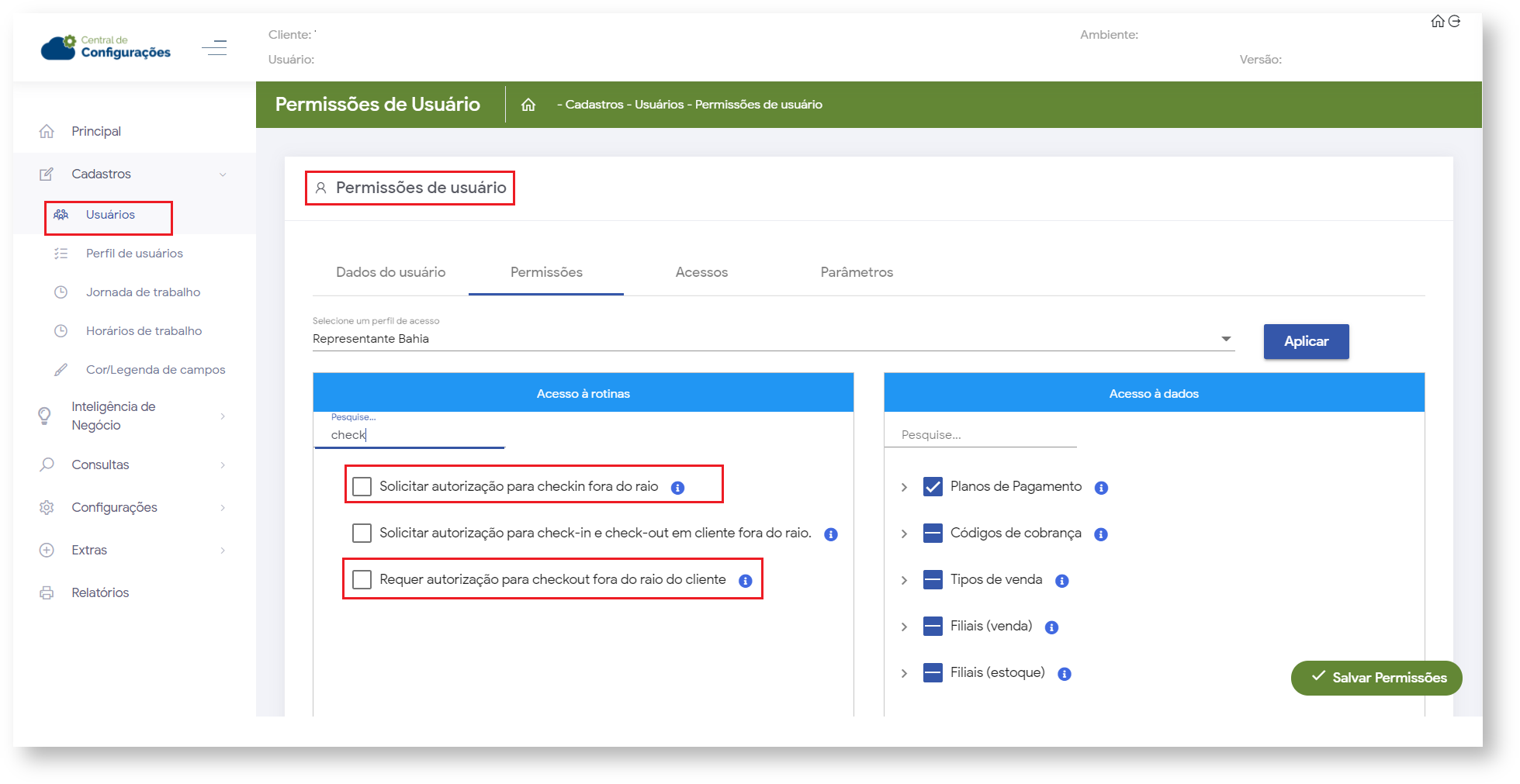
| Warning | ||
|---|---|---|
| ||
A contrassenha das opções, Solicitar autorização para checkin fora do raio e Requer autorização para checkout fora do raio do cliente irá ser gerada na aba Configurações → Desbloqueios.
|
3.0 Como realizar Chekin/Checkout no aplicativo do maxPedido
3.1Acesse o aplicativo do maxPedido e clique na opção Clientes;
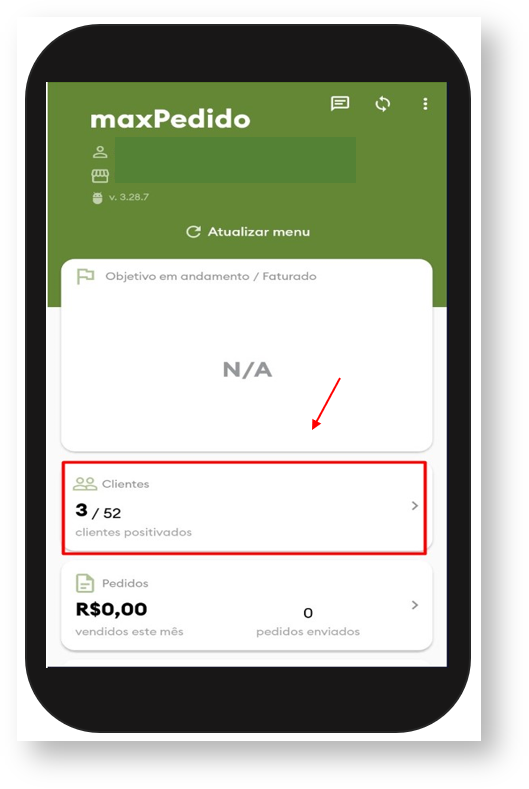
3.2 Clique e segure sobre o nome do cliente desejado e clique na opção Efetuar Checkin. Ou ao iniciar o pedido já apresentará para o representante opção de fazer o Checkin basta que ele clique em ok.
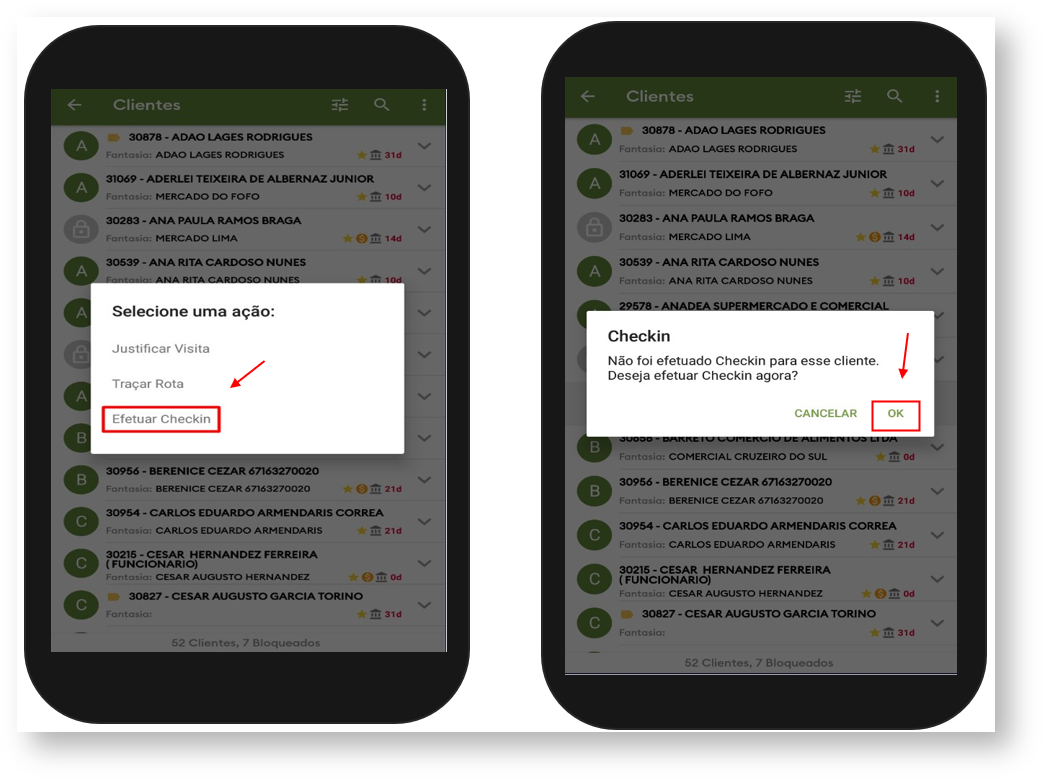
3.3 Ao finalizar o pedido, toque e segure em cima do cliente novamente e clique na opção Efetuar Checkout. Ou ao finalizar o pedido irá aparecer para o representante a opção clicar para fazer o Checkout.
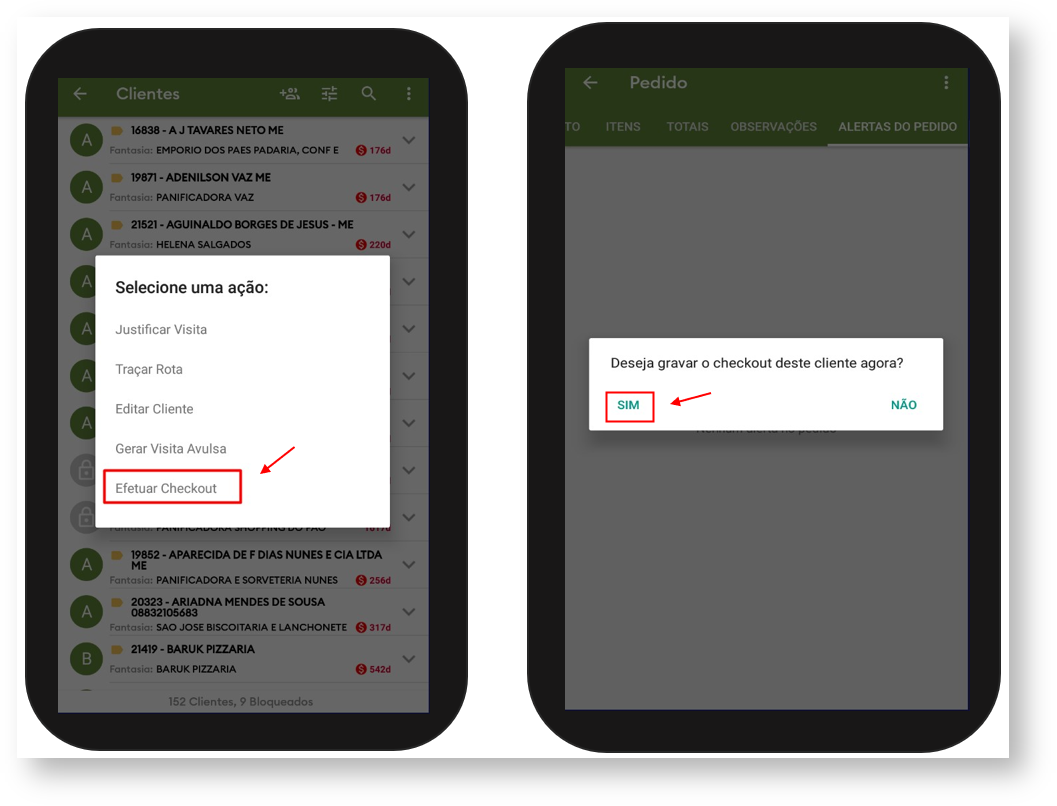
| Tip |
|---|
Dados Gerados pelo Processo |
Como trabalhar com Checkin/Checkout no maxPedido
Termos que podem confundir
- O Raio do Checkin/ Checkout e cerca eletrônica são processos diferentes.
O recurso de cerca eletrônica existe para delimitar uma área mínima que o RCA deve estar para realizar atendimento em um cliente, para isso, não é necessário que o mesmo utilize o recurso de check in/check out.
Para ativar a cerca eletrônica é necessário habilitar o parâmetro GPS_EDGE_BLOCK e para limitar a área do atendimento do RCA é necessário habilitar o parâmetro GPS_EDGE_METERS_SIZE.
Conforme dito anteriormente, o parâmetro LIMITE_RAIO_CHECK_IN_OUT mede a distância que o RCA está do cliente para que seja realizado ou o Checkin ou o Checkout. O parâmetro GPS_EDGE_METERS_SIZE irá bloquear caso a distância que o RCA está do cliente em qualquer processo: pedido, orçamento, justificativa,até mesmo check in, etc.
- Check in / Check out não é Jornada
Conforme visto neste artigo, não é necessário configurar o processo de Jornada de trabalho para utilizar o processo de Checkin / Checkout.
Artigos Relacionados
| Content by Label | ||||||||||||||||||
|---|---|---|---|---|---|---|---|---|---|---|---|---|---|---|---|---|---|---|
|
Artigo sugerido pela Cs Field Ivone Amorim.
Material de apoio Analista Thais Cardoso.